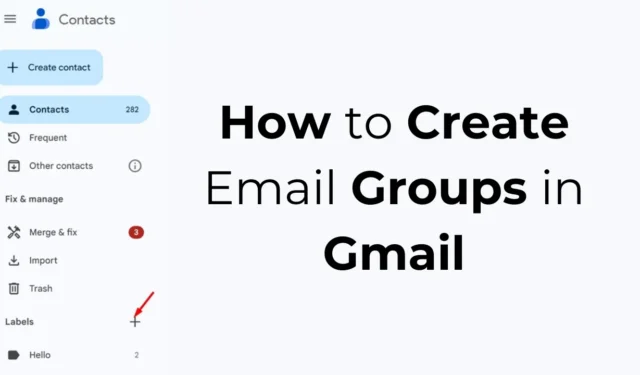
Gmail은 항상 이메일을 보내고 관리하는 데 가장 좋은 플랫폼이었습니다. 비즈니스 목적으로 Gmail을 사용하는 경우 이미 이메일 그룹의 필요성을 느꼈을 수 있습니다.
이메일 그룹이란 무엇인가요?
이메일 그룹은 기본적으로 이메일이 한 번에 전송되는 이메일 주소 모음입니다. WhatsApp 그룹으로 취급하여 멤버를 추가하고 모든 사람에게 한 번에 메시지를 보낼 수 있습니다.
보낸 메시지는 WhatsApp 그룹의 모든 사용자에게 표시됩니다. 마찬가지로 Gmail에서는 이메일 그룹을 만들어 모든 주소로 한 번에 이메일을 보냅니다.
Gmail의 이메일 그룹은 동일한 메시지를 여러 이메일 주소로 동시에 보내려는 경우에 유용합니다.
Gmail에서 이메일 그룹을 만드는 방법?
사실 Gmail에는 이메일 그룹을 만드는 옵션이 없지만 Google 연락처를 사용하여 연락처 그룹을 만들고 Gmail에서 사용할 수 있습니다. 해야 할 일은 다음과 같습니다.
1. 시작하려면 원하는 웹 브라우저를 시작하고 Google 연락처 웹사이트를 방문하세요.
2. Gmail에 사용하는 Google 계정으로 로그인하세요.
3. Google 연락처에 저장된 모든 연락처를 볼 수 있습니다.
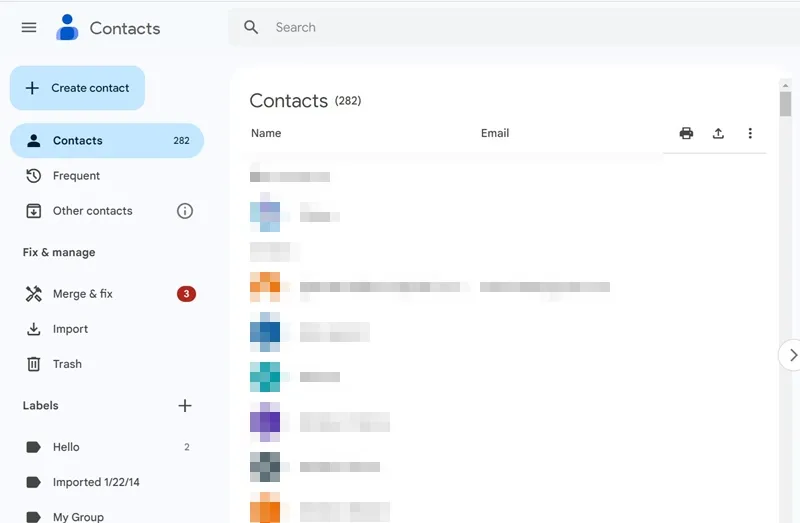
중요: 일부 연락처에는 이메일 주소가 없을 수 있습니다. 저장된 연락처가 없는 경우 ‘자주 연락하는 연락처’ 페이지로 이동하세요. 자주 이메일을 보내는 연락처를 볼 수 있습니다.
4. Google 연락처가 열리면 라벨 옆에 있는 (+) 아이콘을 클릭합니다 . 아니면 라벨 만들기를 클릭합니다.
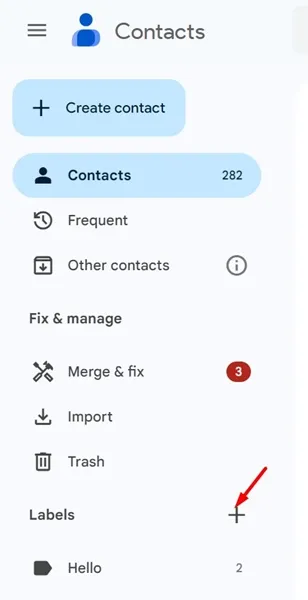
5. 다음으로, 연락처 라벨의 이름을 입력 하고 저장을 클릭합니다 .
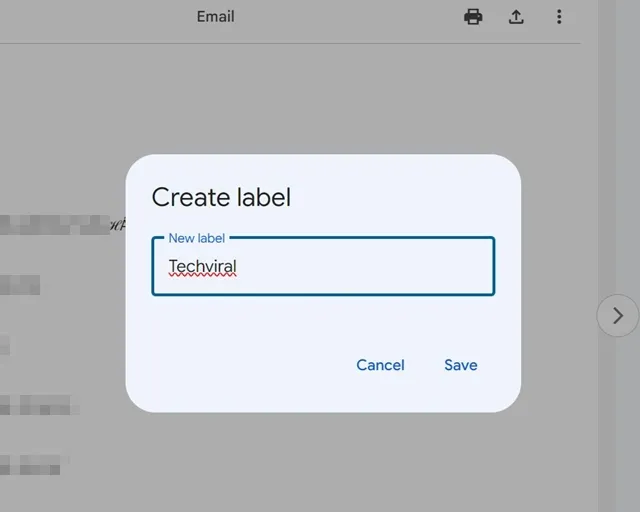
6. 다음으로, 연락처 탭으로 전환하여 이메일 그룹에 추가하려는 연락처를 선택하세요 .
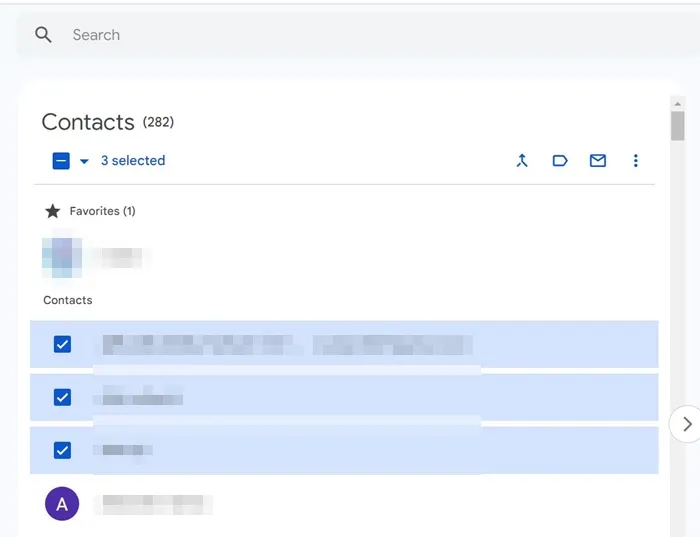
7. 선택한 후 오른쪽 상단 모서리에 있는 라벨 관리 아이콘을 클릭하세요.
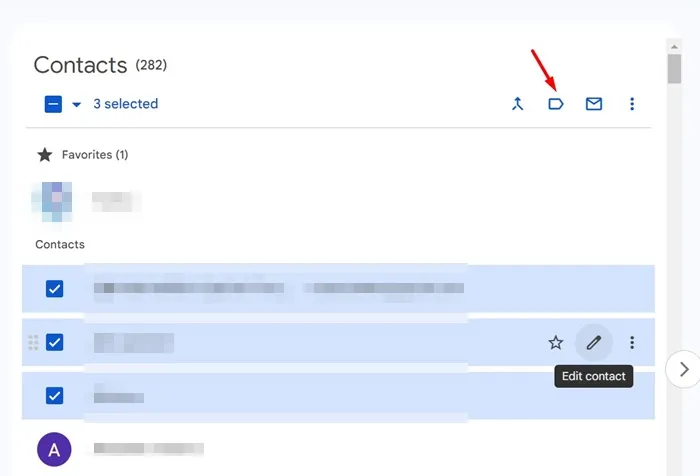
8. 방금 만든 라벨을 선택하고 적용을 클릭합니다 .
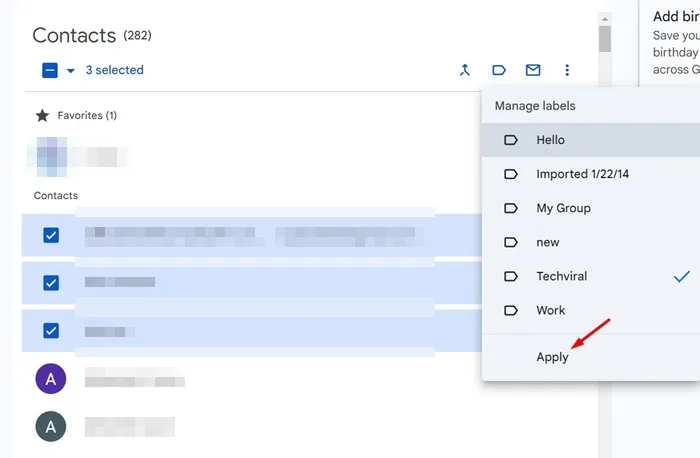
9. 다음으로, 새 탭을 열고 Gmail을 엽니다 .
10. 새 이메일을 작성하세요.
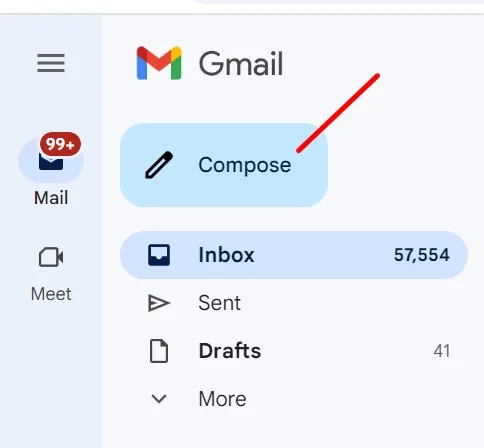
11. ‘받는 사람:’ 필드에, 당신이 만든 연락처 라벨을 입력하기 시작합니다 . 연락처 라벨이 나타납니다. 그것을 선택하세요.
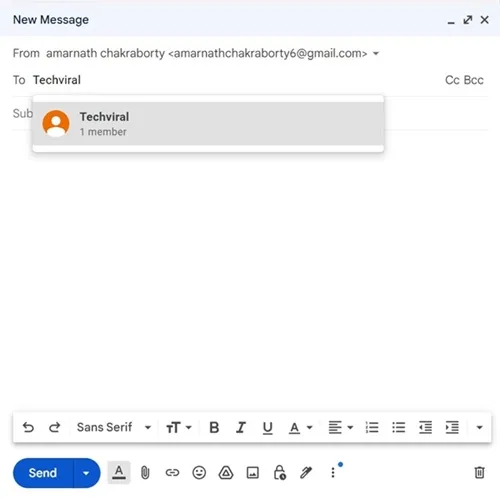
12. 라벨을 선택하면 이메일 주소가 받는 사람 필드에 추가됩니다.
13. 이제 이메일 메시지를 입력하고 보내기를 클릭할 수 있습니다. 이렇게 하면 메시지가 여러 사용자에게 전송됩니다.
Gmail에서 이메일 그룹을 만드는 것은 이렇게 쉽습니다. Gmail 계정에서 이메일 그룹을 만드는 데 도움이 더 필요하면 댓글로 알려주세요. 또한 이 가이드가 도움이 된다면 친구들과 공유하는 것을 잊지 마세요.




답글 남기기